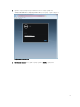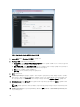Reference Guide
– Dell 온라인
스테이징 폴더가 있는 기본 펌웨어 리포지토리(ftp.dell.com)입니다. Dell Management Plug-in 은 선택
한 펌웨어 업데이트를 다운로드하고 이를 스테이징 폴더에 저장하며 이후에 업데이트가 필요에 따
라 적용됩니다.
– 로컬/공유 리포지토리
Dell Repository Manager 응용프로그램을 사용하여 생성됩니다. 로컬 리포지토리는 Windows 기반 파
일 공유에 있어야 합니다.
2. 로컬/공유 리포지토리를 선택한 경우 다음을 수행합니다.
a) 다음과 같은 형식을 사용하여 카탈로그 파일 위치를 입력합니다.
* xml 파일용 NFS 공유: host:/share/filename.xml
* gz 파일용 NFS 공유: host/share/filename.gz
* xml 파일용 CIFS 공유: \\host\share\filename.xml
* gz 파일용 CIFS 공유: \\host\share\filename.gz
b) CIFS 공유를 사용하는 경우 사용자 이름 암호 및 암호 확인을 입력합니다. 이 두 암호는 일치해야 합니
다. 이러한 필드는 CIFS 공유를 입력할 때만 활성화됩니다.
노트: @ 문자는 공유 네트워크 폴더 사용자 이름/암호에 사용할 수 없습니다.
c) 항목의 유효성을 검사하려면 테스트 시작을 클릭합니다.
3. 이 선택 항목을 저장하고 구성 마법사를 계속하려면 저장 후 계속을 클릭합니다.
OMSA 링크 사용 [마법사]
Dell Management Plug-in 가상 어플라이언스에서 OMSA 를 실행하려면 OMSA 웹 서버가 설치되고 구성되어 있어
야 합니다. 웹 서버 설치 및 구성 방법에 대한 지침을 보려면
Dell OpenManage Server Administrator 설치 안내서
를
참조하십시오.
노트: OMSA 는 버전 12G 이전의 Dell 서버에서만 필요합니다.
OMSA 를 사용하여 다음을 수행할 수 있습니다.
• vCenter 요소를 관리합니다(자세한 센서/구성요소 수준 상태 정보).
• 명령 로그 및 SEL(시스템 이벤트 로그)을 지웁니다.
• NIC 통계를 가져옵니다.
• 선택한 호스트에서 Dell Management Plug-in 이 이벤트를 수신하는지 확인합니다.
1. 구성 마법사의 OpenManage Server Admin 페이지에서 OMSA 웹 서버 URL 텍스트 상자를 사용하여 OMSA
URL 을 입력합니다. HTTPS 를 포함하여 전체 URL 을 입력해야 합니다.
2. 이 URL 을 저장하고 구성 마법사를 마치려면 마침을 클릭합니다.
Dell iDRAC 자동 검색 및 초기 시동 구성
노트: 자동 검색 및 핸드셰이크를 실행하려면 관리 수준의 액세스 권한을 가진 모든 사용자를 사용 안 함으
로 설정합니다. 또한 어플라이언스의 배포 자격 증명이 기존 사용자의 배포 자격 증명과 일치할 경우, 기존
사용자의 암호가 어플라이언스 자격 증명과 일치하도록 변경됩니다.
Dell iDRAC 자동 검색 및 초기 시동을 구성하려면 다음을 수행합니다.
1. iDRAC 사용자 인터페이스에 로그인합니다.
2. 왼쪽 트리 메뉴에서 원격 액세스를 클릭합니다.
3. 주 창 상단에 있는 탭에서 네트워크/보안을 클릭합니다.
17